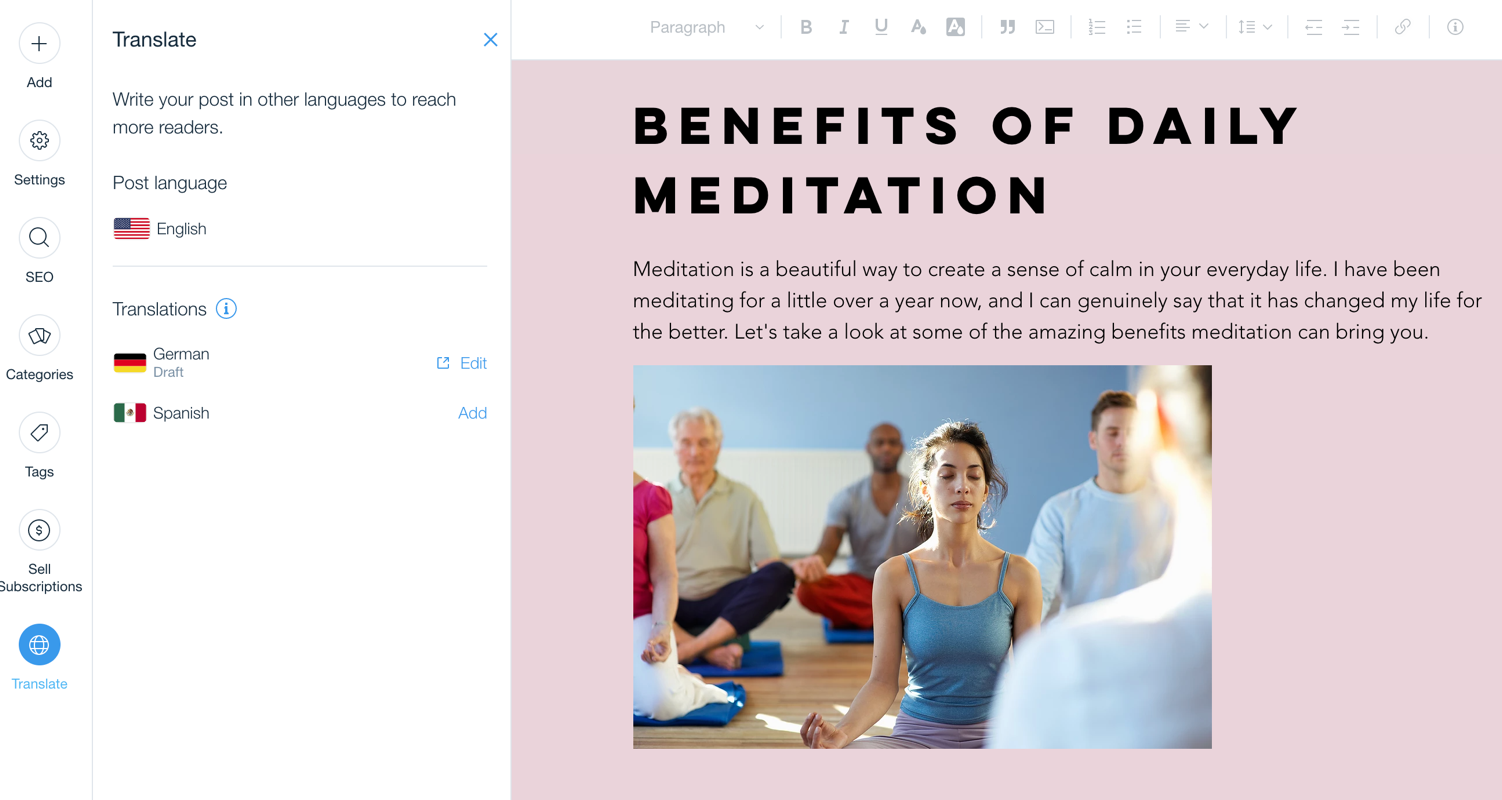Wix Blog: Blog Yazısı Kenar Çubuğunu Kullanarak Blog Yazısı Düzenleme
4 dk.
Bu makalede
- Blog Yazısı Kenar Çubuğunu Kullanarak Ayarları Düzenleme
- Blog Yazısı Kenar Çubuğunu Kullanarak SEO Düzenleme
- Blog Yazısı Kenar Çubuğunu Kullanarak Kategori Ekleme ve Atama
- Blog Yazılarına Etiket Ekleme ve Atama
- Blog Yazılarınızdan Para Kazanın
- Blog Yazınızı Farklı Dillere Çevirme
Ayarlar, SEO, Kategoriler gibi başlıklar altında blog yazılarınızı hızlı ve pratik bir şekilde yönetmek için blog yazısı kenar çubuğunu kullanın. Bir yandan blog yazınızı oluştururken diğer yandan yazınıza kapak resmi ekleyebilir, URL adresini değiştirebilir ve kategori atamaları yapabilirsiniz.
Blog yazısı kenar çubuğunu nasıl kullanacağınızı öğrenin:
Blog Yazısı Kenar Çubuğunu Kullanarak Ayarları Düzenleme
Blog yazınızı oluştururken kenar çubuğunu kullanarak kapak resmi, yazar adı, yayınlanma tarihi gibi ayarlarda hızlı düzenlemeler yapabilirsiniz.
Blog yazısı kenar çubuğunu kullanarak ayarları düzenlemek için:
- Sitenizin kontrol panelindeki Blog sekmesine gidin.
- Yazıları Yönet'e tıklayın.
- Mevcut bir gönderiyi düzenlemek için Yeni Gönderi Oluştur'a veya Düzenle'ye tıklayın.
- İlgili bilgileri içerecek şekilde gönderiyi oluşturun veya düzenleyin.
- Sol kenar çubuğundaki Ayarlar sekmesine tıklayın.
- İlgili ayarları düzenleyin:
- Kapak resmini etkinleştirmek veya devre dışı bırakmak için Kapak Resmini Görüntüle geçiş düğmesine tıklayın.
- Yayınlanma tarihi seçin.
- Yazar seçin.
- Kısa bir yazı özeti ekleyin.
- Tanıtılan yazı olarak belirle geçiş düğmesine tıklayın:
- Etkin: Yazı blog akışında öne çıkarılır.
- Devre Dışı: Yazı blog akışında öne çıkarılmaz.

Blog Yazısı Kenar Çubuğunu Kullanarak SEO Düzenleme
Blog yazınızı oluştururken kenar çubuğunu kullanarak SEO ayarlarına erişebilir ve arama motorlarında görünen URL adresi, başlık etiketi ve meta tanım gibi bilgileri düzenleyebilirsiniz.
Blog yazısı kenar çubuğunu kullanarak SEO düzenlemek için:
- Sitenizin kontrol panelindeki Blog sekmesine gidin.
- Düzenlemek istediğiniz blog yazısını seçin.
- Sol kenar çubuğundaki SEO seçeneğine tıklayın.
- SEO ayarlarını özelleştirin:
- URL Adres Kısa Ad (Slug): Sayfa URL'sinin son kısmıdır. Bunu yalnızca sayfa içeriğini URL'de yansıtmanız gerektiğinde değiştirmelisiniz. Kısa ve kolay okunur olmasını tavsiye ediyoruz.
- Başlık etiketi: Sayfanın içeriğini özetleyen bir başlık etiketi ekleyin. Başlık etiketinizi arama motoru sonuçlarında gösterilmesini istediğiniz şekilde girin.
- Meta tanım: Sayfadaki içeriğin kısa bir meta tanımını ekleyin. Bu tanım kullanıcıların sayfadaki içeriğin kendi ilgi alanlarına girip girmediğini anlamasına yardımcı olur.
- Arama motorlarının bu sayfayı dizine eklemesine izin ver seçeneğinin yanındaki kaydırmalı anahtar düğmeye tıklayarak arama motorlarının sitenizi taramasını ve dizine eklemesini isteyip etmediğinizi belirleyin:
- Etkin: Arama motorları sayfanızı dizine ekler. Kullanıcılar, arama motorlarında anahtar kelimeleri ve ifadeleri ararken sayfanızı bulabilir.
- Devre Dışı: Arama motorları sayfanızı dizine eklemez. Kullanıcılar, arama motorlarında anahtar kelimeleri ve ifadeleri ararken sayfanızı bulamaz.
- Yayınla'ya tıklayın.
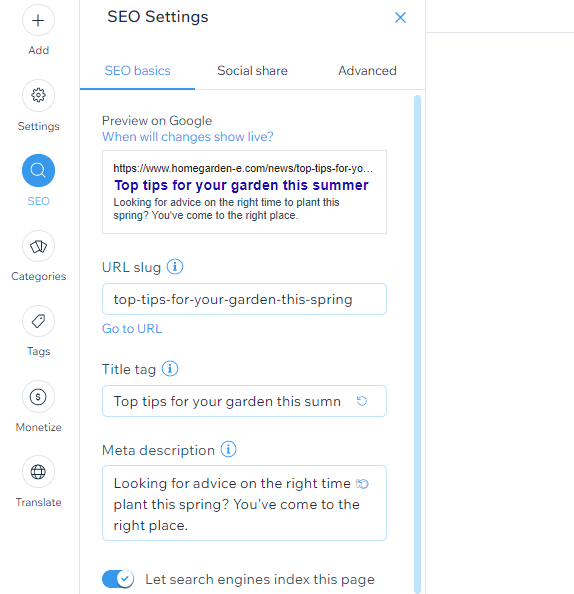
Blog Yazısı Kenar Çubuğunu Kullanarak Kategori Ekleme ve Atama
Blog yazınızı oluştururken kolayca kategoriler atayabilirsiniz. Atayabileceğiniz uygun kategoriler yoksa yeni kategoriler oluşturabilirsiniz.
Blog yazısı kenar çubuğunu kullanarak kategori eklemek ve atamak için:
- Sitenizin kontrol panelindeki Blog sekmesine gidin.
- Yazıları Yönet'e tıklayın.
- Mevcut bir gönderiyi düzenlemek için Yeni Gönderi Oluştur'a veya Düzenle'ye tıklayın.
- İlgili bilgileri içerecek şekilde gönderiyi oluşturun veya düzenleyin.
- Sol kenar çubuğundaki Kategoriler sekmesine tıklayın.
- Aşağıdaki seçeneklerden birini yapın:
- Mevcut kategoriler arasından seçim yapın.
- Blog yazınız için yeni bir kategori oluşturun.
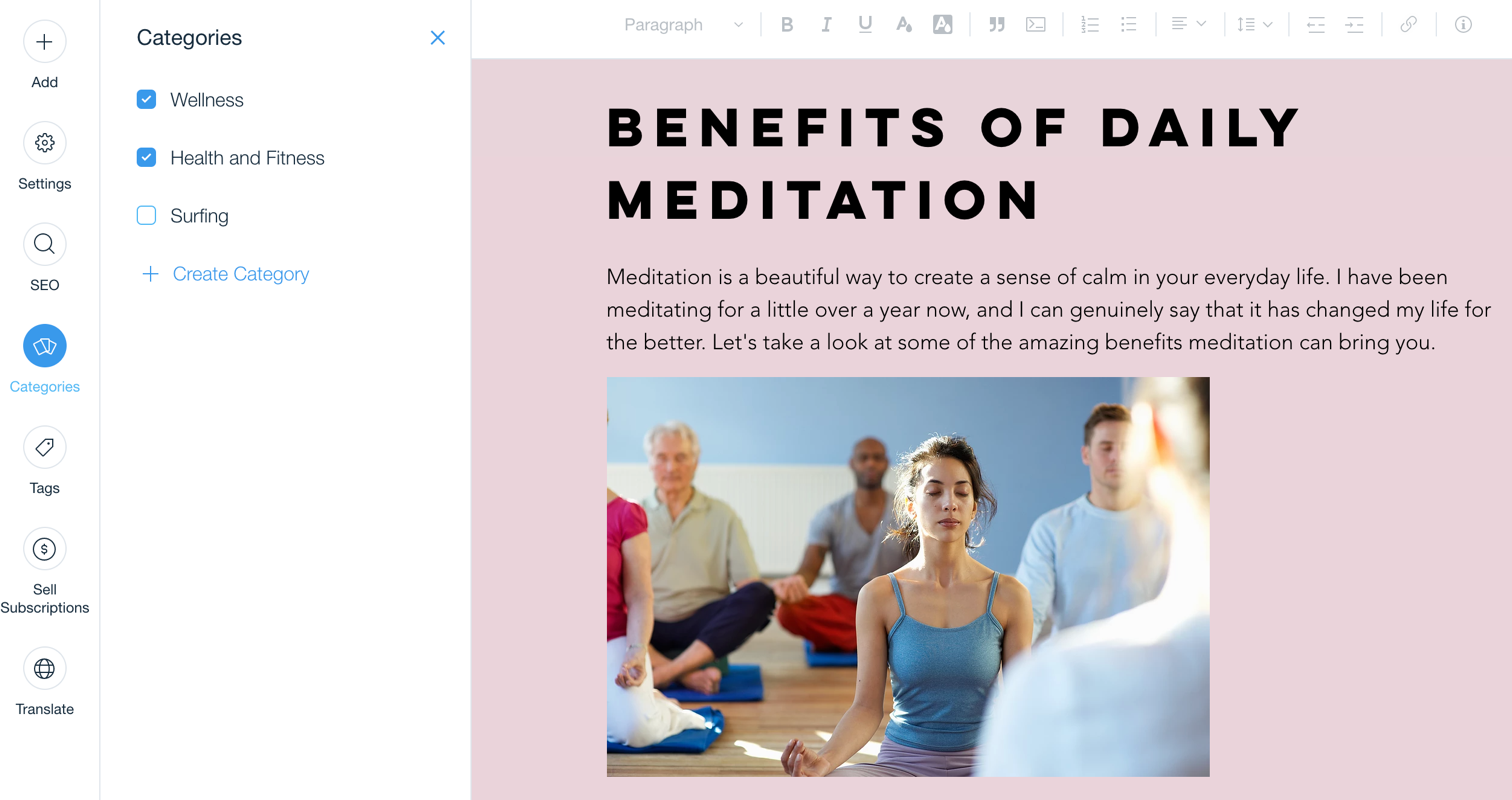
İpucu:
Bir yazıya birden fazla kategori atayabilirsiniz.
Blog Yazılarına Etiket Ekleme ve Atama
Blog yazınıza etiketler ekleyebilirsiniz. Bu etiketler yazınızı sınıflandırmaya ve açıklamaya yardımcı olan anahtar kelimelerdir.
Blog yazılarına etiket eklemek ve atamak için:
- Sitenizin kontrol panelindeki Blog sekmesine gidin.
- Yazıları Yönet'e tıklayın.
- Mevcut bir gönderiyi düzenlemek için Yeni Gönderi Oluştur'a veya Düzenle'ye tıklayın.
- İlgili bilgileri içerecek şekilde gönderiyi oluşturun veya düzenleyin.
- Sol kenar çubuğundaki Etiketler sekmesine tıklayın.
- Metin kutusuna tıklayın ve blog yazınızı tanımlayan anahtar kelimeler girin.
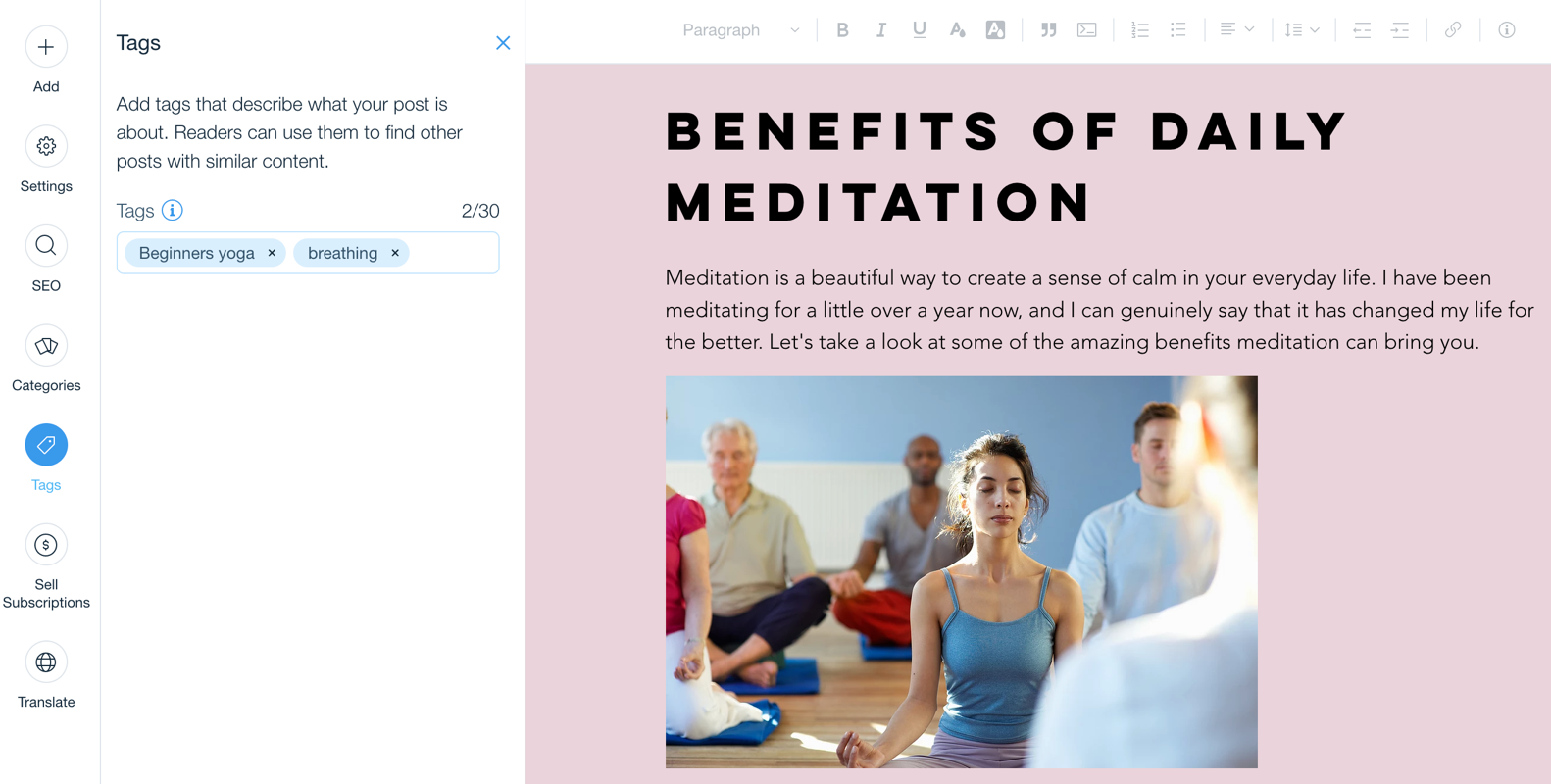
Blog Yazılarınızdan Para Kazanın
Blog yazılarınıza ücretli abonelikler ekleyerek blogunuzdan para kazanın.
Blog yazısına ücretli abonelik eklemek için:
- Sitenizin kontrol panelindeki Blog sekmesine gidin.
- Yazıları Yönet'e tıklayın.
- Mevcut bir gönderiyi düzenlemek için Yeni Gönderi Oluştur'a veya Düzenle'ye tıklayın.
- İlgili bilgileri içerecek şekilde gönderiyi oluşturun veya düzenleyin.
- Sol kenar çubuğundaki Para Kazanın sekmesine tıklayın.
- Aşağıdaki seçeneklerden birini yapın:
- Yeni bir abonelik oluşturmak için Ücretli Abonelik Oluştur'a tıklayın.
- Mevcut ücretli aboneliklerden birini kullanmak için geçiş düğmesini etkinleştirin.
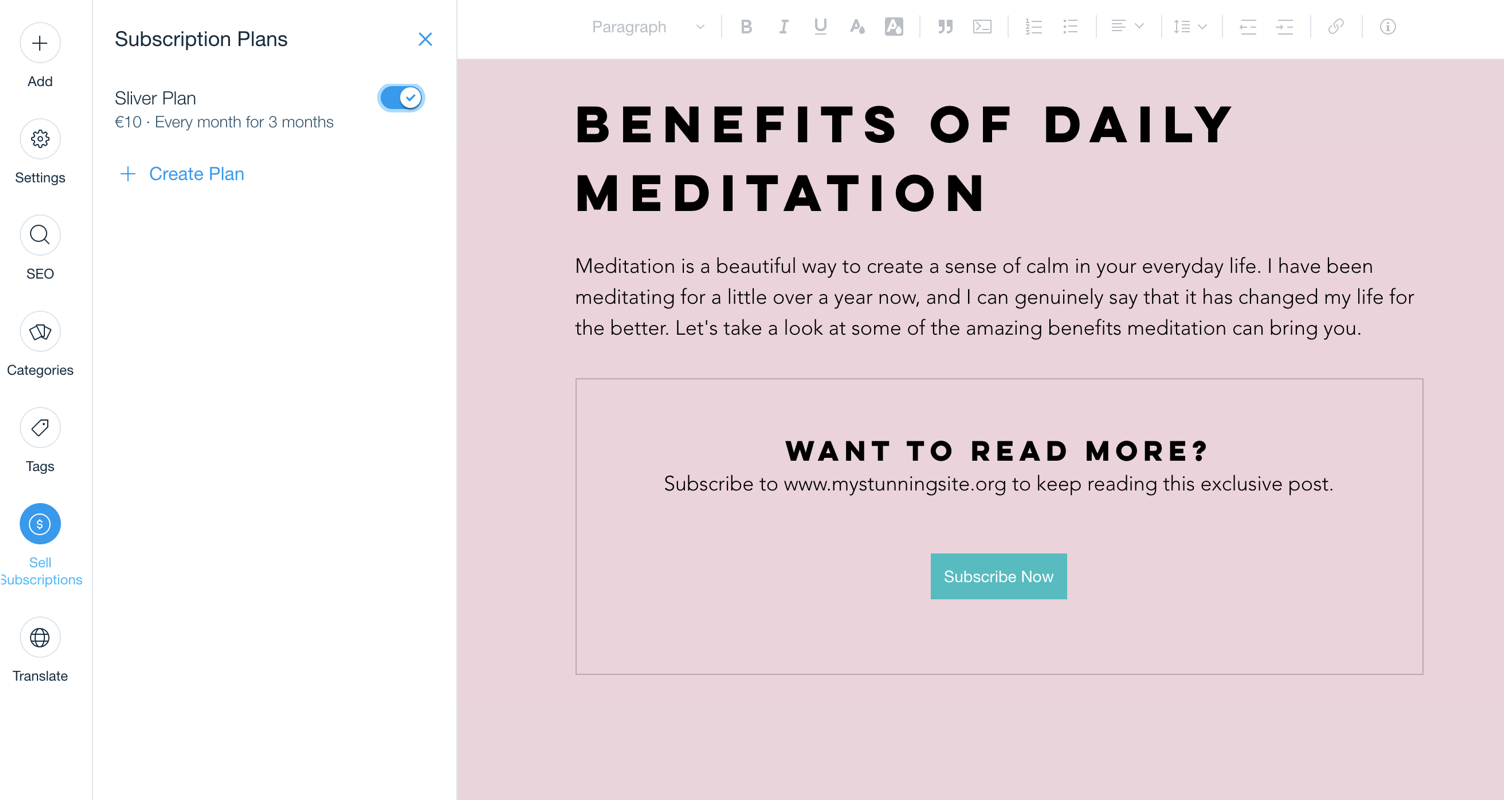
İpucu:
Blog yazısı abonelikleri oluşturma hakkında daha fazla bilgi için buraya tıklayın.
Blog Yazınızı Farklı Dillere Çevirme
Çevirilerinizi yönetmek için bu sekmeyi kullanın.
Blog yazınızı farklı dillere çevirmek için:
- Sitenizin kontrol panelindeki Blog sekmesine gidin.
- Yazıları Yönet'e tıklayın.
- Mevcut bir gönderiyi düzenlemek için Yeni Gönderi Oluştur'a veya Düzenle'ye tıklayın.
- İlgili bilgileri içerecek şekilde gönderiyi oluşturun veya düzenleyin.
- Sol kenar çubuğundaki Çevirin sekmesine tıklayın.
- Wix Çok Dilli Site özelliğini ekleyerek kategorilerinizi ve yazılarınızı farklı dillere çevirmeye başlayın.